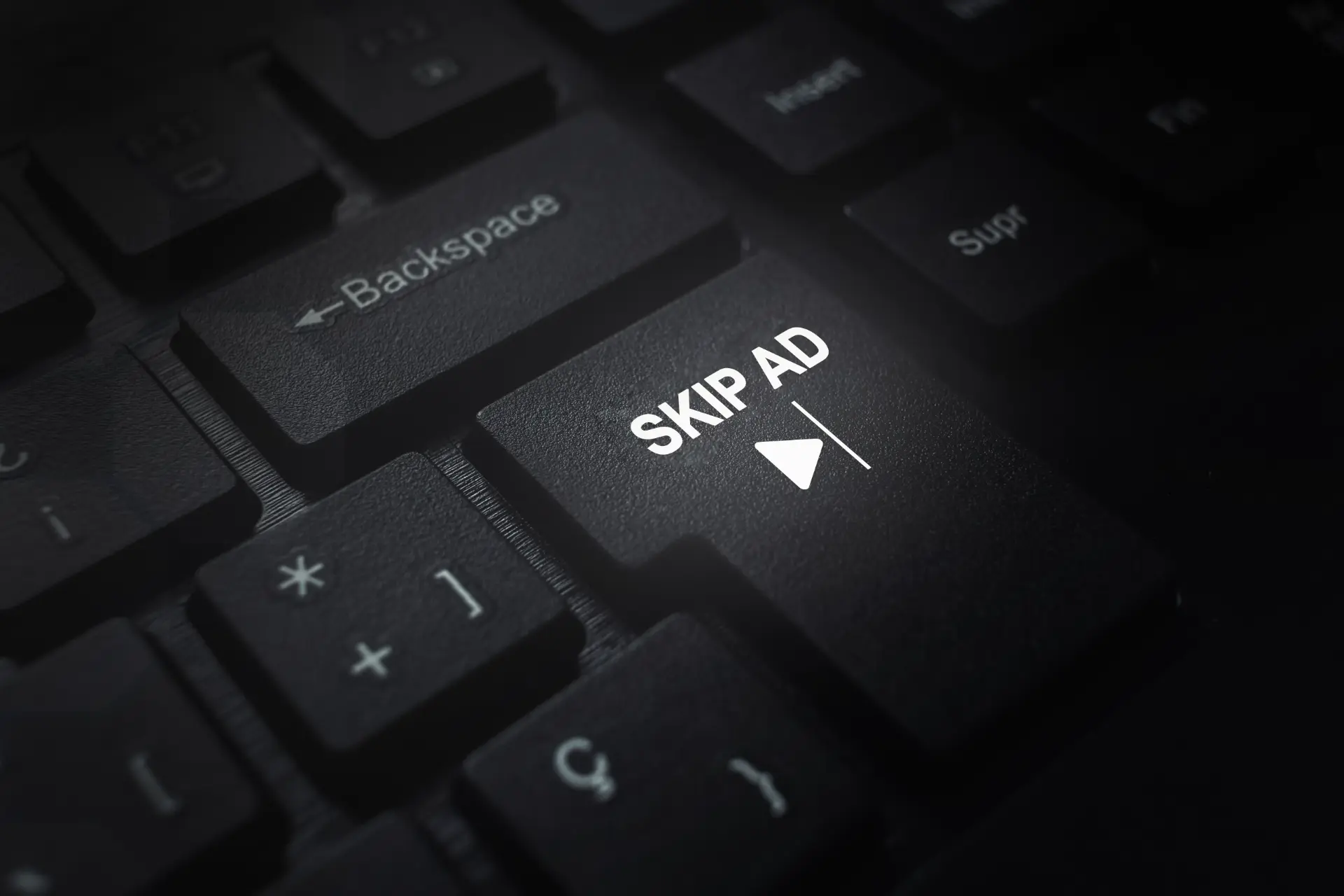Indice dei contenuti
- Cos’è uBlock Origin?
- A cosa serve uBlock Origin?
- Come funziona uBlock Origin?
- Come installare e usare uBlock Origin su Google Chrome
- Come installare e usare uBlock Origin su Mozilla Firefox
- Come usare uBlock Origin contro il tracciamento online
- uBlock Origin è legale?
- Differenze tra uBlock Origin e altri ad blocker
La privacy online è diventata una necessità fondamentale. La pubblicità invasiva e il tracciamento online minano costantemente la sicurezza e la libertà degli utenti.
In questo contesto, strumenti come uBlock Origin rappresentano un’arma potente ed efficace per proteggere la propria navigazione sul web.
In questo articolo approfondiremo cos’è uBlock Origin, a cosa serve, come funziona, e come può essere configurato su Google Chrome e Mozilla Firefox per garantire un’esperienza di navigazione più sicura, veloce e rispettosa della privacy.
Cos’è uBlock Origin?
uBlock Origin è molto più di un semplice bloccante di pubblicità. È un estensione open source disponibile per i principali browser (Chrome, Firefox, Edge), progettata per offrire protezione attiva contro contenuti indesiderati. Il suo autore, Raymond Hill (alias gorhill), ha ideato il progetto con una filosofia chiara: massima efficacia, minimo consumo di risorse.
Architettura e funzionamento
A livello tecnico, uBlock Origin agisce come un proxy locale, intercettando tutte le richieste HTTP/S fatte dal browser verso risorse esterne. Utilizza liste di filtri (filter lists) che contengono regole di blocco simili a quelle dei firewall o degli IDS (Intrusion Detection System).
Le regole possono essere di tipo:
- Statico, come: ||example.com^$script → blocca tutti gli script provenienti da example.com
- Cosmetico, come: ##.banner → nasconde un elemento HTML con classe banner
- Dinamico, modificabili direttamente dall’utente avanzato
Il motore di filtraggio è scritto in modo estremamente ottimizzato, così da non rallentare la navigazione, anche quando attive decine di liste con migliaia di regole.
Esempi pratici
Supponiamo di voler bloccare tutti gli script di tracciamento di Google Analytics su ogni sito web. Basta aggiungere questa regola nella sezione “My filters”:
||google-analytics.com^$script
Vuoi bloccare i contenuti di Facebook incorporati in altri siti (es. pulsanti “Mi piace”, commenti, ecc.)?
||facebook.net^$third-party
E per nascondere tutti i banner pubblicitari identificati con la classe CSS .ad-banner?
##.ad-bannerNon solo pubblicità
Diversamente da estensioni come Adblock Plus, che accettano “pubblicità non invasive” a pagamento (programma Acceptable Ads), uBlock Origin non consente alcuna pubblicità di default. L’utente ha pieno controllo e può decidere quali domini, elementi HTML, script o iframe bloccare.
Inoltre, integra nativamente liste anti-malware (es. URLHaus, Malware Domains), e può quindi agire come un primo strato di difesa contro exploit kit, cryptojacking o phishing kit nascosti in risorse esterne.
Modalità avanzata
Attivando la modalità “Avanzata”, l’utente può vedere tutte le richieste fatte da ogni sito web e bloccarle o consentirle in tempo reale. È un approccio simile ai firewall software, che permette il controllo su:
- Script di prima o terza parte
- Iframe
- Fogli di stile esterni
- Font remoti
Ad esempio, in modalità avanzata, potresti bloccare tutti gli script di terze parti con un solo clic, lasciando attivi solo quelli del sito visitato.
A cosa serve uBlock Origin?
Le principali funzioni di uBlock Origin includono:
- Blocco delle pubblicità invasive
Banner, pop-up, video pre-roll e altri formati pubblicitari vengono filtrati prima ancora che vengano caricati. - Protezione dal tracciamento online
Blocca script di terze parti usati da tracker, pixel di Facebook, Google Analytics, ecc. - Aumento della velocità di caricamento delle pagine
Eliminando contenuti superflui e pesanti, le pagine si caricano più velocemente. - Riduzione dell’uso di banda
Meno contenuti da scaricare, meno dati consumati. - Difesa contro siti malevoli
Impedisce il caricamento di script potenzialmente dannosi o truffaldini. - Controllo granulare sui contenuti
Gli utenti avanzati possono bloccare o permettere specifici elementi su ogni pagina.
Come funziona uBlock Origin?
Il motore di uBlock Origin è fondato su un avanzato sistema di filtraggio delle richieste di rete, basato su liste di filtri aggiornabili e modificabili.
Tali liste contengono regole dettagliate, scritte in un linguaggio simile a quello usato dai firewall, che determinano quali risorse possono essere caricate da un sito e quali invece devono essere bloccate in modo preventivo.
Filtraggio delle richieste
Quando visiti un sito, il browser genera numerose richieste HTTP/S per caricare contenuti come:
- Immagini (.jpg, .png)
- Fogli di stile CSS (.css)
- Script JavaScript (.js)
- Tracker e beacon
- Font remoti (.woff, .ttf)
- Frame esterni e media incorporati
uBlock Origin analizza ogni richiesta, la confronta con i pattern definiti nelle liste attive e, se la richiesta corrisponde a una regola di blocco, la interrompe prima che venga inviata al server. Questo processo avviene in millisecondi.
Tipologie di liste di filtri
uBlock Origin supporta diverse categorie di liste, attivabili nella dashboard:
Liste predefinite (abilitate al primo avvio):
- EasyList – Blocca la pubblicità generica
- EasyPrivacy – Blocca elementi di tracciamento noti
- Peter Lowe’s List – Blocca server pubblicitari e domini di tracking
- Liste anti-malware – Blocca domini segnalati come malevoli (es. malwaredomainlist.com)
Liste aggiuntive (opzionali):
- NoCoin – Blocca script per il mining di criptovalute
- Fanboy’s Annoyances – Rimuove elementi inutili dell’interfaccia (pop-up, iscrizioni forzate, ecc.)
- Liste nazionali/localizzate – Per bloccare pubblicità in lingua e siti regionali, es. “Liste Italiane”
Liste personalizzate (manuali):
Puoi definire tu stesso filtri specifici, ad esempio per:
||example.com/banner.js^
##.cookie-wall
||media.example.com^$mediaQuesti filtri bloccano:
- Script banner da example.com
- Div con classe cookie-wall
- Risorse multimediali da media.example.com
Sistema ibrido: filtro statico + scoring dinamico
Oltre al classico blocco basato su pattern statici, uBlock Origin implementa un sistema di scoring dinamico. Questo è utile in ambienti moderni come:
- Applicazioni Single Page Application (SPA)
- Siti che caricano contenuti via AJAX/XHR
- Servizi con contenuti caricati dinamicamente (es. social feed, embedded video)
Il sistema dinamico prende in considerazione:
- Origine della risorsa: first-party (stesso dominio) vs third-party (domini esterni)
- Tipo di risorsa: script, media, XHR, frame, font, ecc.
- Contesto: combinazione tra filtro globale e regole locali per il sito corrente
Esempi di regole pratiche
Blocco di script da un dominio specifico:
||tracker.example.com^$script
Blocco di tutti i font remoti (terze parti):
*$font,third-party
Blocca tutti i video esterni su un sito:
example.com##video
||*.cdn.example.com^$mediaOttimizzazione delle performance
Una delle qualità più rilevanti di uBlock Origin è la ridottissima incidenza sulle risorse di sistema, grazie a un’implementazione che lavora direttamente sul livello di rete del browser.
I benefici tecnici sono:
- Riduzione del consumo di memoria RAM
Le regole sono applicate in tempo reale, senza caricare librerie esterne o script pesanti. - Aumento della velocità di caricamento
Meno contenuti da scaricare e rendere. - Minor consumo di banda
Particolarmente utile su connessioni mobili. - Blocco del rendering di elementi HTML non necessari
Migliora la leggibilità e riduce il carico grafico del browser.
Come installare e usare uBlock Origin su Google Chrome
Installazione
- Apri Chrome Web Store.
- Cerca “uBlock Origin” (verifica che lo sviluppatore sia Raymond Hill).
- Clicca su “Aggiungi” e poi “Aggiungi estensione”.
Configurazione iniziale
Una volta installato:
- Fai clic sull’icona a forma di scudo che appare vicino alla barra degli indirizzi.
- Nella dashboard puoi attivare o disattivare uBlock per specifici siti.
- Puoi anche accedere al pannello delle impostazioni per abilitare liste aggiuntive, creare le tue regole, esportare o importare configurazioni.
Consiglio:
Attiva le liste “uBlock filters – Privacy” e “uBlock filters – Unbreak” per migliorare la compatibilità con i siti e aumentare la protezione contro i tracker.
Come installare e usare uBlock Origin su Mozilla Firefox
Installazione
- Vai su addons.mozilla.org.
- Cerca “uBlock Origin“.
- Clicca su “Aggiungi a Firefox”, quindi conferma cliccando su “Aggiungi”.
Uso base
- L’icona di uBlock comparirà accanto alla barra di ricerca.
- Cliccando sull’icona puoi bloccare o sbloccare il sito corrente, controllare le richieste bloccate e accedere alla dashboard.
- Anche su Firefox puoi configurare filtri, creare regole personalizzate e importare liste.
Firefox ESR
Se usi la versione Extended Support Release, uBlock Origin è pienamente compatibile e si comporta in modo identico alla versione standard.

Come usare uBlock Origin contro il tracciamento online
Il tracciamento online rappresenta una delle minacce più pervasive e silenziose alla privacy degli utenti. A differenza dei malware visibili o degli attacchi diretti, il tracciamento si insinua in modo invisibile nella navigazione quotidiana, raccogliendo informazioni dettagliate sulle abitudini, gli interessi, la posizione geografica e i dispositivi utilizzati.
Tecniche comuni di tracciamento
Tra i metodi più diffusi utilizzati dalle aziende pubblicitarie, piattaforme di analytics e social media troviamo:
- Script di terze parti inseriti nei siti web, come quelli di Google Analytics o Facebook Pixel.
- Pixel di tracciamento invisibili, spesso contenuti in email o immagini trasparenti da 1×1 pixel.
- Cookie traccianti di terze parti, condivisi tra più siti per costruire profili di navigazione.
- Browser fingerprinting, una tecnica che sfrutta le caratteristiche uniche del browser/dispositivo per identificare l’utente anche senza cookie.
uBlock Origin come strumento di difesa
uBlock Origin integra meccanismi avanzati per bloccare tutte queste forme di tracciamento, senza dover installare ulteriori estensioni:Blocca script di analisi e tracker: Grazie alle liste EasyPrivacy, uBlock impedisce l’esecuzione di script come:
||google-analytics.com^
||connect.facebook.net^
||static.chartbeat.com^- Blocca le richieste a domini noti per il tracking: Domini usati da piattaforme pubblicitarie e di profilazione vengono filtrati prima del caricamento:
||doubleclick.net^
||ads.pubmatic.com^
||scorecardresearch.com^- Blocca il caricamento completo di JavaScript su siti specifici: Nella modalità avanzata è possibile disabilitare tutti gli script in modo mirato:
- Blocco permanente: disattivazione degli script su tutti i siti di terze parti.
- Blocco temporaneo: utile per test o analisi.
- Visualizzazione in tempo reale delle richieste: Tramite l’interfaccia grafica è possibile analizzare ogni richiesta HTTP/S:
- Origine del dominio
- Tipologia della risorsa (script, XHR, media)
- Stato: consentita o bloccata
Esempio pratico
Visitando un sito di informazione come un quotidiano online, uBlock Origin può bloccare automaticamente decine di richieste verso domini traccianti. Ad esempio:
https://doubleclick.net/pagead/script.js
https://facebook.net/tracker.php
https://google-analytics.com/collect
https://scorecardresearch.com/beacon.jsRisultati ottenuti:
- Navigazione più privata: nessun dato personale viene inviato a terze parti senza consenso.
- Pagine più veloci: meno script = meno tempo di caricamento.
- Maggiore autonomia del dispositivo: minor utilizzo della CPU e della rete.
Modalità avanzata di uBlock Origin
Per utenti esperti, uBlock Origin mette a disposizione la modalità avanzata, che consente di:
- Bloccare contenuti a livello di dominio (es. impedire a tutti i siti di caricare script da facebook.com).
- Definire regole dinamiche su base temporanea o permanente.
- Analizzare le richieste di rete in tempo reale e intervenire su di esse.
Codice esempio (regola personalizzata):
||facebook.com^$third-party
||google-analytics.com^$scriptQueste regole bloccano tutte le richieste da facebook.com e gli script da google-analytics.com se provenienti da terze parti.
uBlock Origin è legale?
Sì, uBlock Origin è perfettamente legale. Bloccare contenuti pubblicitari o tracker rientra nelle libertà dell’utente, che ha diritto a scegliere cosa caricare sul proprio dispositivo.
Tuttavia, alcune testate giornalistiche tentano di ostacolarne l’uso, mostrando messaggi anti-adblock o bloccando i contenuti. In questi casi, è possibile creare eccezioni o usare funzionalità come l’anti-adblock defuser disponibile in alcune liste esterne.
Differenze tra uBlock Origin e altri ad blocker
| Caratteristica | uBlock Origin | Adblock Plus | Ghostery |
| Open Source | ✅ | ✅ | ❌ (parzialmente) |
| Blocca tracciamento | ✅ | ✅ | ✅ |
| Personalizzazione | ✅ Avanzata | Media | Limitata |
| Consumo risorse | Basso | Medio/alto | Medio |
| Pubblicità accettabili | ❌ Nessuna | ✅ Sì (opzionale) | ❌ |
uBlock Origin è particolarmente indicato per chi cerca massima efficienza con massimo controllo.
Domande e risposte
- uBlock Origin è gratuito?
Sì, è completamente gratuito e open source. - Posso usarlo anche su Edge?
Sì, è disponibile anche per Microsoft Edge tramite il Microsoft Store. - uBlock Origin funziona su dispositivi mobili?
Parzialmente: su Android è utilizzabile tramite browser compatibili come Firefox Mobile. - Blocca anche i video pubblicitari su YouTube?
Sì, blocca la maggior parte delle pubblicità, anche su YouTube. - È possibile disattivarlo per siti specifici?
Certo, puoi facilmente disattivarlo per determinati siti dalla sua interfaccia. - uBlock Origin rallenta il browser?
No, al contrario, in molti casi migliora le performance riducendo i contenuti caricati. - Quali sono le liste di filtri consigliate?
EasyList, EasyPrivacy, uBlock filters – Privacy e Malware Domains sono ottime basi. - È meglio di Adblock Plus?
Per molti utenti sì, perché è più leggero e non consente pubblicità accettabili. - Richiede aggiornamenti manuali?
No, le liste si aggiornano automaticamente. - uBlock Origin è sicuro?
Assolutamente sì, è tra i progetti più affidabili nel panorama della sicurezza open source.